Tabla de contenidos

Apple ofrece 5 GB de espacio gratuito en iCloud para todos, pero se encontrará con ese límite de almacenamiento antes de lo que piensa. Las copias de seguridad del dispositivo, las fotos, los documentos, el correo electrónico de iCloud y otros bits de datos comparten ese espacio.
Si tiene varios dispositivos iOS, se agotará aún más rápido. Esos 5 GB gratuitos son por ID de Apple, no por dispositivo, por lo que es una buena idea liberar espacio desperdiciado antes de pagar más.
Para ver cuánto tiene actualmente, abra la aplicación Configuración, seleccione «iCloud» y busque donde dice «Almacenamiento» para ver cuánto espacio le queda en su cuenta de iCloud.
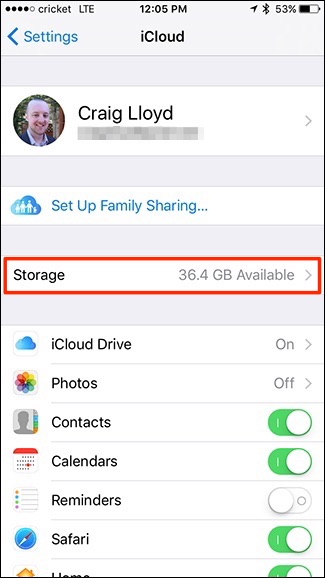
También puede ver su espacio de almacenamiento de iCloud disponible navegando a «General»> «Almacenamiento y uso de iCloud».
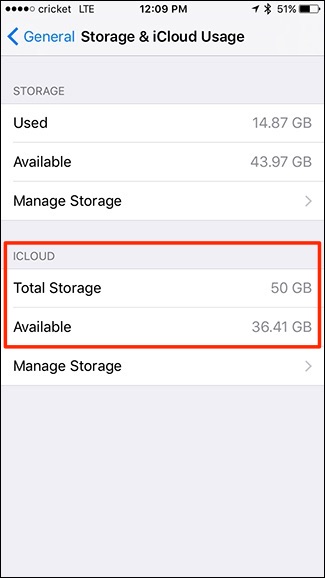
Si las cosas están empezando a bajar, aquí hay algunas cosas que puede hacer.
Administre sus copias de seguridad
Cada iPhone o iPad que posee realiza automáticamente una copia de seguridad de los datos de sus aplicaciones instaladas en su cuenta de iCloud. Esto sucede cuando está enchufado, bloqueado y conectado a Wi-Fi, por lo que generalmente se realizará una copia de seguridad cada vez que lo esté cargando. Esto asegura que nunca perderá los datos de su aplicación. Si su dispositivo muere o necesita restablecerlo, puede restaurar la copia de seguridad y recuperar todos esos datos. Sin embargo, aún necesitará hacer una copia de seguridad de su dispositivo a través de iTunes para hacer una copia de seguridad de las aplicaciones, así como de la música, los videos y otros medios.
Para ver sus copias de seguridad de iCloud, vaya a iCloud> Almacenamiento> Administrar almacenamiento en Configuración. Esta pantalla muestra cuánto espacio está usando todo en su cuenta de iCloud, incluidas las copias de seguridad y los datos de la aplicación. iCloud solo mantiene la última copia de seguridad para cada uno de sus dispositivos. Toque un dispositivo en la parte superior para ver más detalles sobre la copia de seguridad.
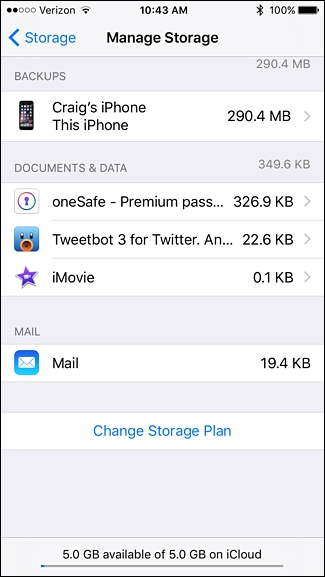
Para utilizar menos espacio para las copias de seguridad, mire las aplicaciones en la lista en «Opciones de copia de seguridad» y desactive las aplicaciones que no crea que necesiten copia de seguridad. Por ejemplo, puede deshabilitar las copias de seguridad para aplicaciones como Pocket, Twitter y Evernote, ya que esas aplicaciones sincronizan automáticamente sus datos en línea de todos modos. Cuando deshabilita las copias de seguridad de una aplicación, los datos se eliminarán de su almacenamiento de iCloud en línea y no formarán parte de futuras copias de seguridad.
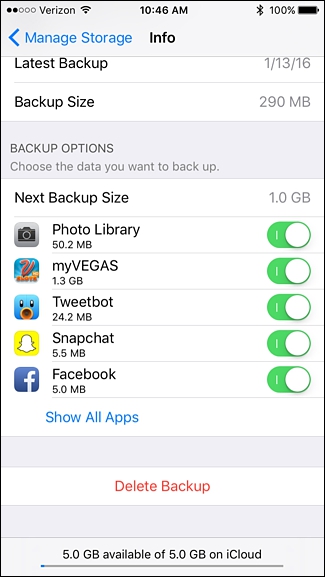
Si tiene un dispositivo antiguo que ya no usa y aparece en la lista de copias de seguridad, puede tocarlo, desplazarse hacia abajo y seleccionar «Eliminar copia de seguridad» para eliminar toda la copia de seguridad. Si está realmente desesperado por tener espacio, puede volver a la pantalla principal de iCloud, seleccionar «Copia de seguridad» hacia la parte inferior y luego desactivar «Copia de seguridad de iCloud».
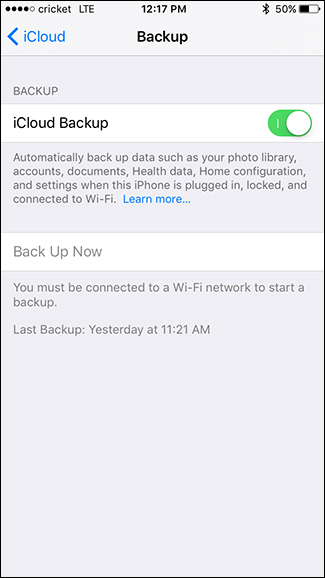
Después de eso, su dispositivo no hará una copia de seguridad automáticamente en iCloud, pero siempre puede hacer una copia de seguridad manualmente cuando lo desee tocando «Hacer copia de seguridad ahora». O, alternativamente, puede hacer una copia de seguridad con iTunes conectando su iPhone o iPad a su computadora con un cable USB; de esa manera, está ocupando espacio en su PC o Mac, no en su cuenta de iCloud con falta de espacio.
Copias de seguridad de fotos en otros lugares
Las fotos pueden ocupar mucho espacio. Con la biblioteca de fotos de iCloud , iCloud puede hacer una copia de seguridad automática de cualquier foto que tome en su cuenta de iCloud y tenerla accesible desde cualquiera de sus dispositivos Apple. Esto puede ser conveniente, pero también significa que su almacenamiento de iCloud puede llenarse rápidamente.
Para liberar espacio, puede desactivar la biblioteca de fotos de iCloud y la secuencia de fotos tocando «Fotos» en la pantalla principal de iCloud y desactivando estas funciones.
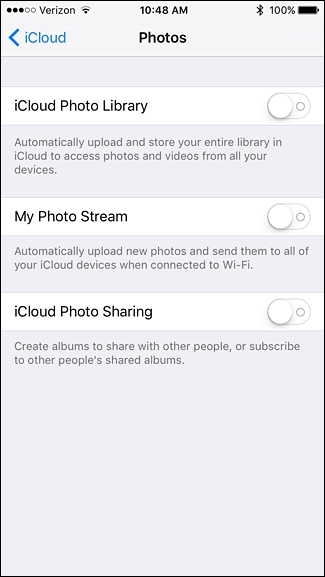
En lugar de usar la biblioteca de fotos de iCloud, pruebe con otra aplicación como Google Photos , Dropbox o Flickr que pueda realizar copias de seguridad de sus fotos automáticamente. Harán una copia de seguridad de sus fotos en un grupo separado de almacenamiento en la nube que a menudo es más grande que iCloud. Tendrá una copia de seguridad de sus fotos almacenadas en línea, pero podrá conservar todo ese precioso almacenamiento de iCloud para otras funciones.
Eliminar documentos y datos
La pantalla «Administrar almacenamiento» de iCloud también te permite administrar «Documentos y datos». Estos son documentos, configuraciones, juegos guardados y otros bits de datos que iCloud sincroniza entre todos sus dispositivos. Cuentan para su almacenamiento de iCloud, por lo que es posible que desee eliminar cualquier archivo que no le importe.
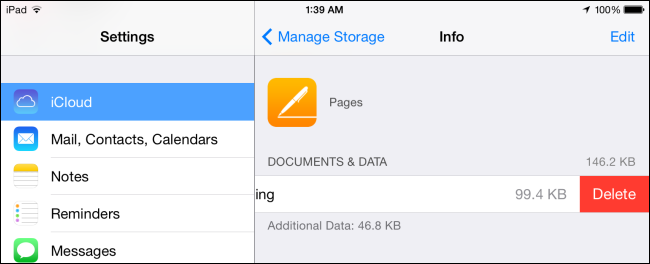
Toque una aplicación en la sección «Documentos y datos» para ver los archivos que ocupan espacio. Desliza un archivo hacia la izquierda y toca «Eliminar» para eliminarlo de tu almacenamiento de iCloud. Sin embargo, tenga cuidado al hacer esto, ya que podría eliminar documentos importantes y otros archivos que desee conservar.
Poda tu correo de iCloud
Si está utilizando iCloud Mail de Apple, su correo electrónico también cuenta para el uso de almacenamiento de iCloud. Libere espacio eliminando correos electrónicos, especialmente correos electrónicos con archivos adjuntos de gran tamaño.
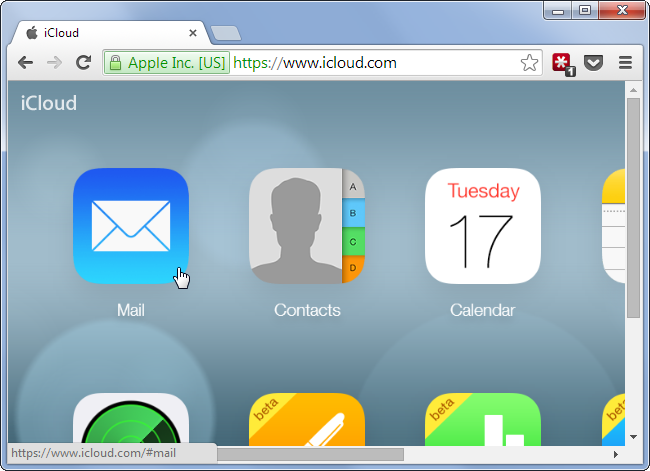
Si tiene «Correo» habilitado en iCloud, puede eliminar correos electrónicos en la aplicación Correo para liberar espacio de almacenamiento de iCloud. De lo contrario, puede visitar el sitio web de iCloud , abrir la aplicación Correo en el navegador web y eliminar correos electrónicos dentro de la interfaz web. Sin embargo, cuando elimine correos electrónicos, recuerde vaciar la papelera después para eliminarlos realmente y liberar espacio de almacenamiento.
Tenga en cuenta que esto solo se aplica si está utilizando la aplicación Correo y la tiene habilitada para el acceso a iCloud. Si tiene otra cuenta de correo electrónico como Gmail, Outlook o Yahoo, eliminar correos electrónicos no liberará espacio en su cuenta de iCloud, ya que el correo electrónico de otros servicios no se almacena en iCloud, sino dentro de ese servicio de correo electrónico.
Si ninguna de las opciones anteriores son opciones que esté dispuesto a considerar, entonces querrá comprar más almacenamiento de iCloud. Puede tocar en «Comprar más almacenamiento» en la pantalla «Almacenamiento». Apple ofrece actualmente cuatro planes pagados : 50 GB adicionales por $ 0,99 al mes, 200 GB por $ 2,99 al mes, 1 TB por $ 9,99 al mes o 2 TB por $ 19,99 al mes. Esto se suma a sus 5 GB de espacio libre, por lo que los planes en realidad le brindan 55 GB, 205 GB, 1.05 TB y 2.05 TB de espacio de almacenamiento, respectivamente.
Crédito de la imagen: John Karakatsanis en Flickr